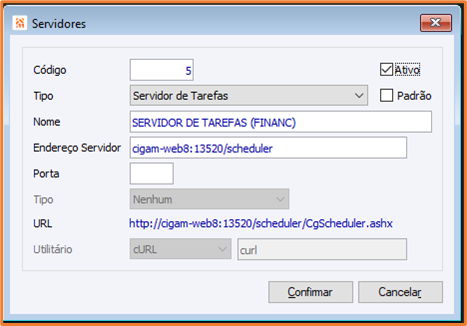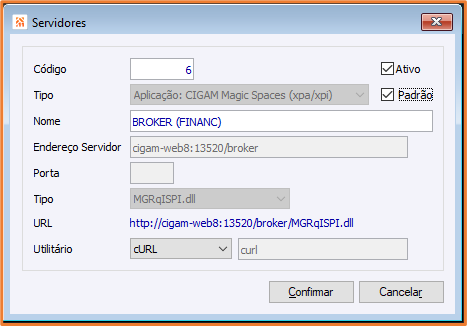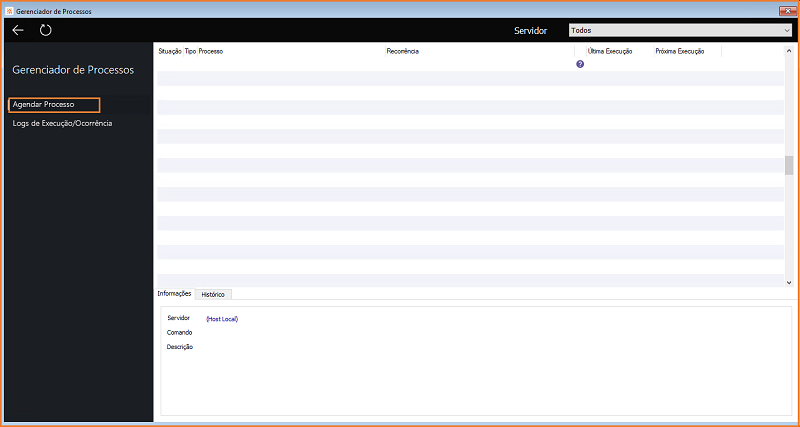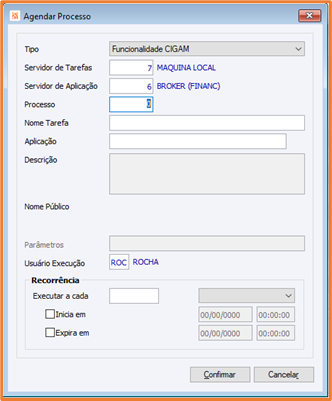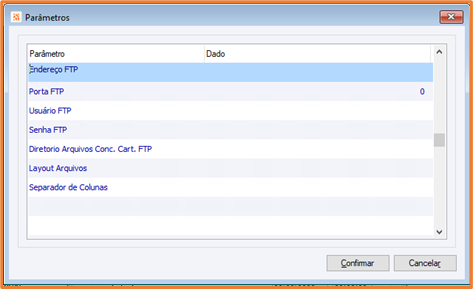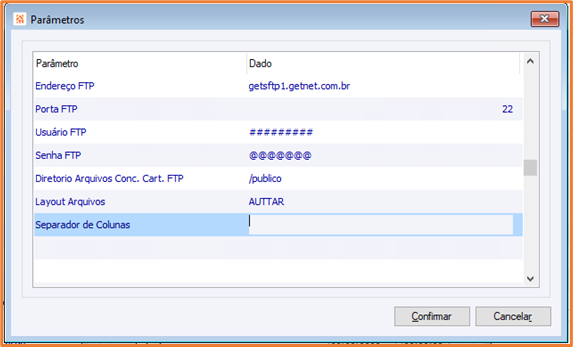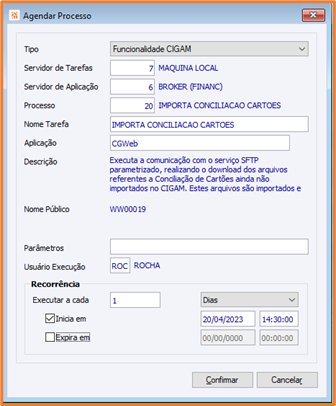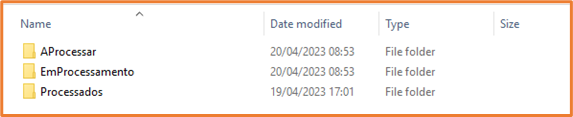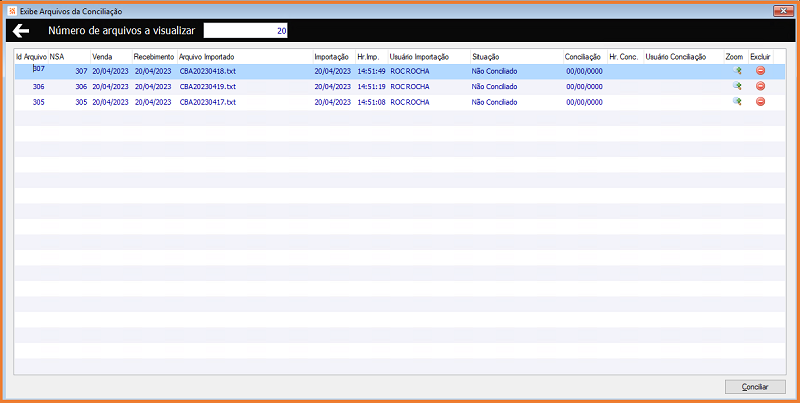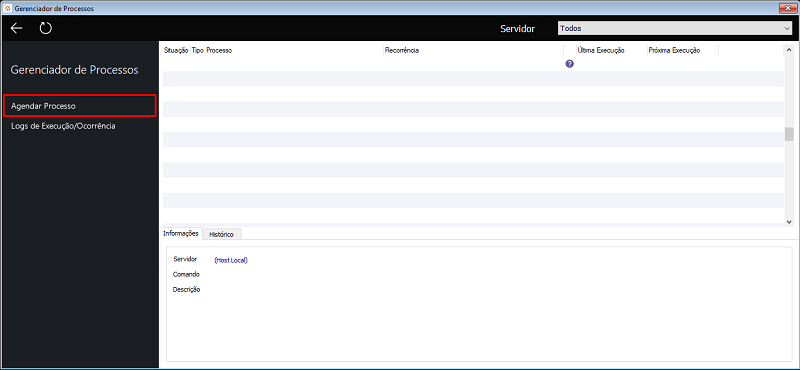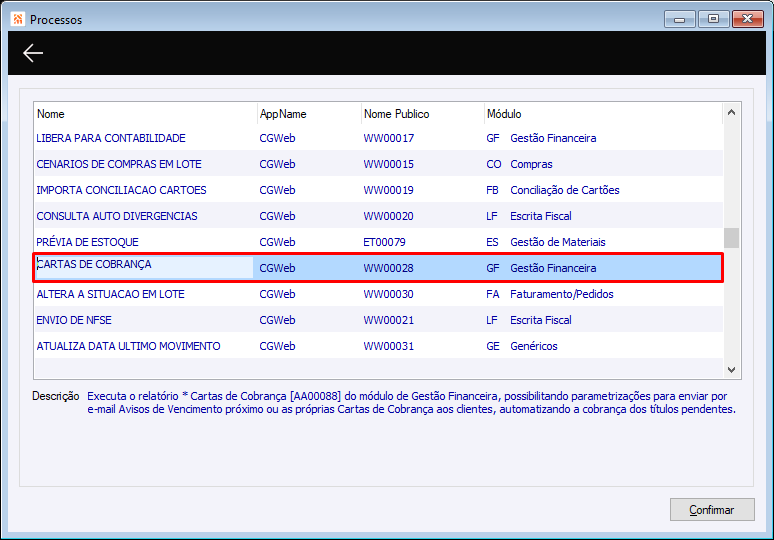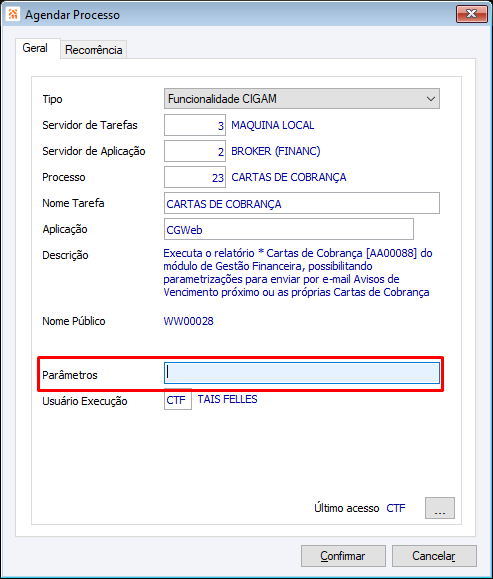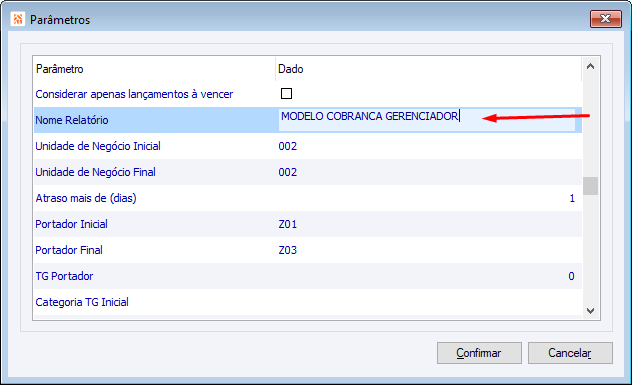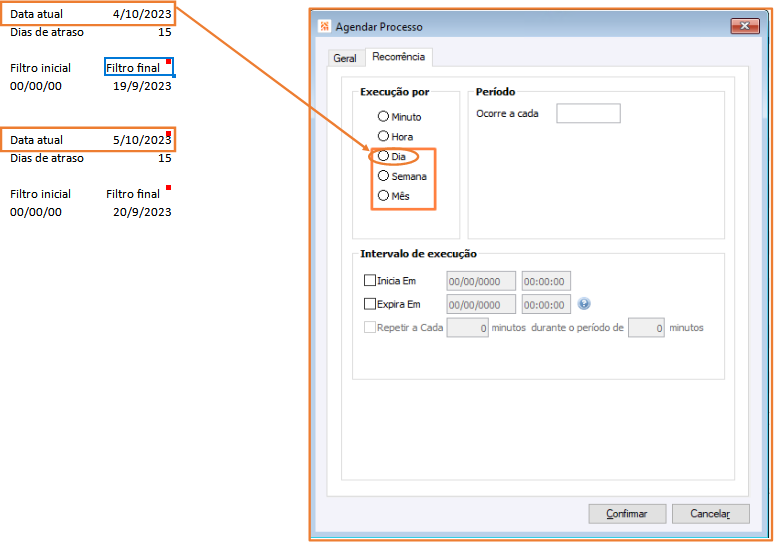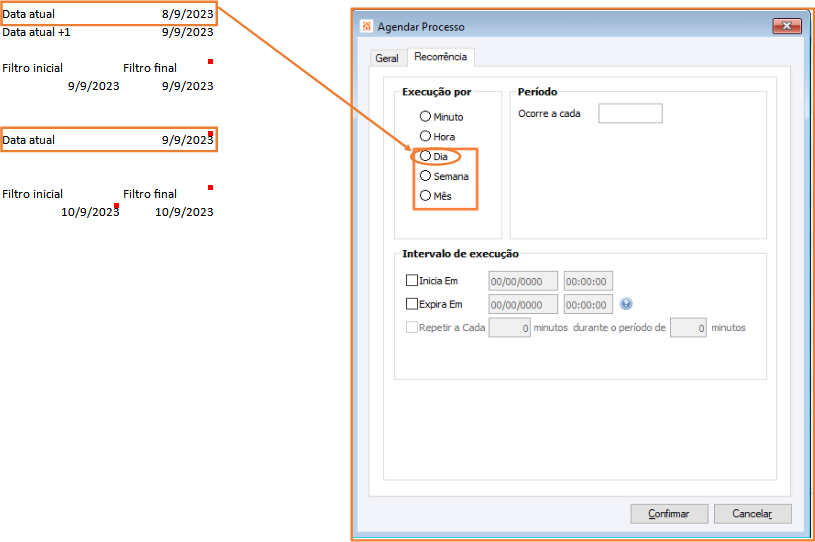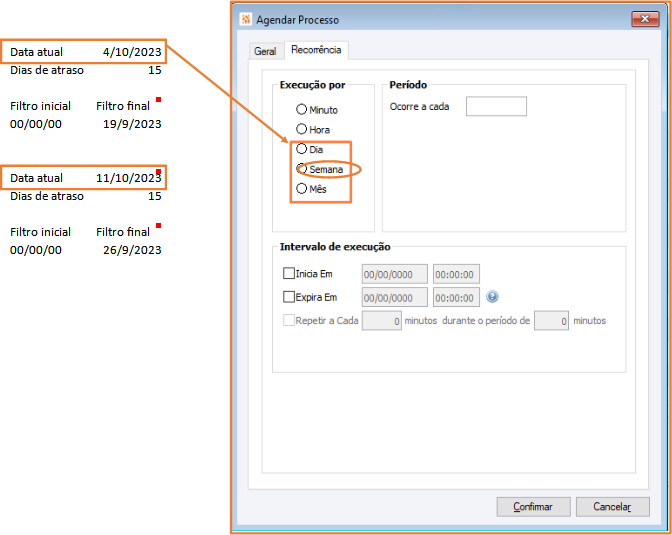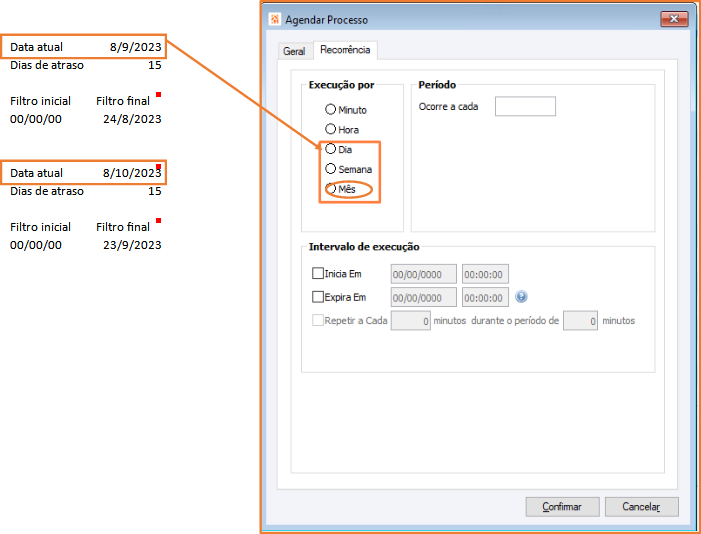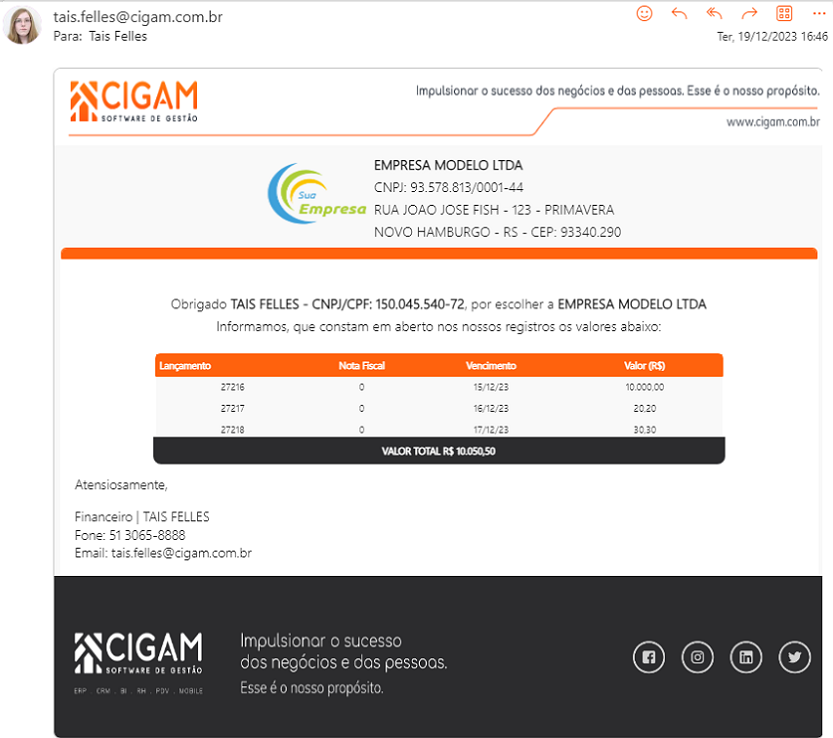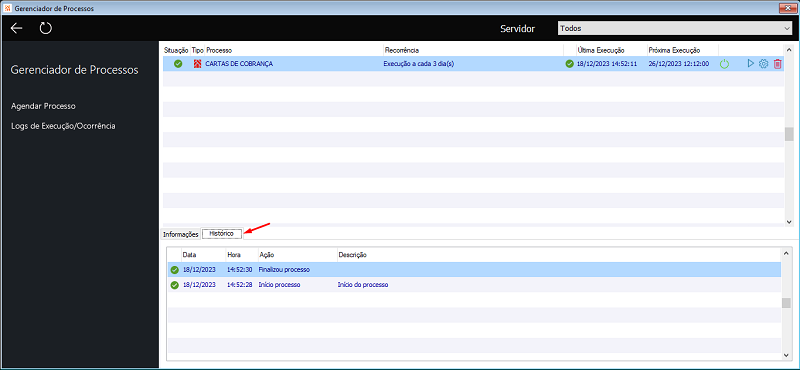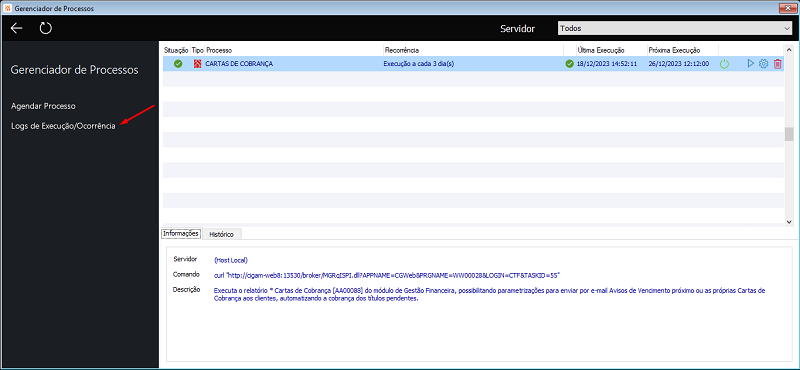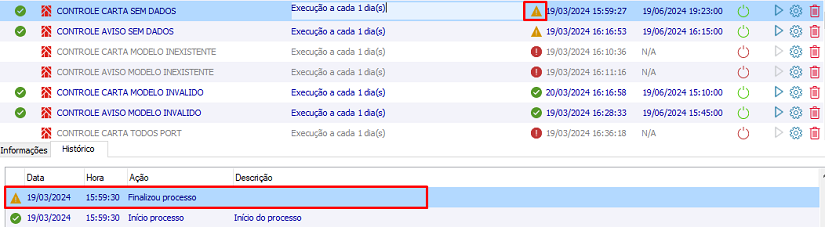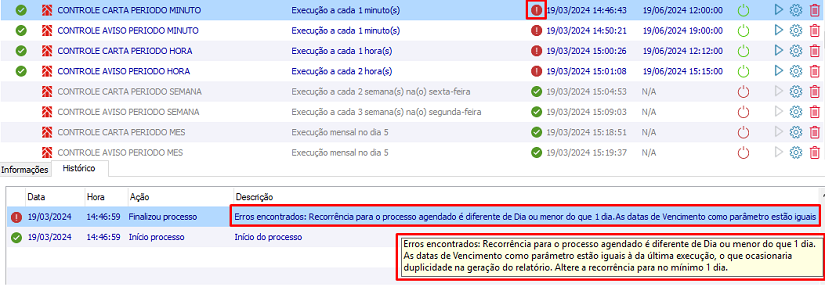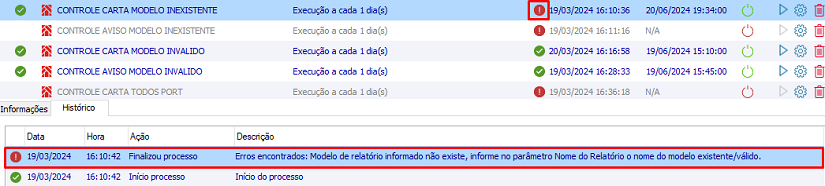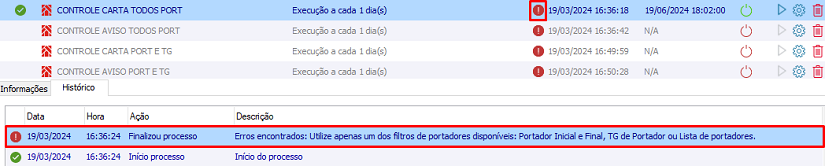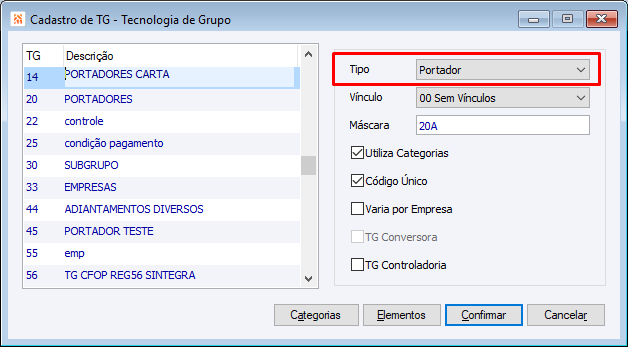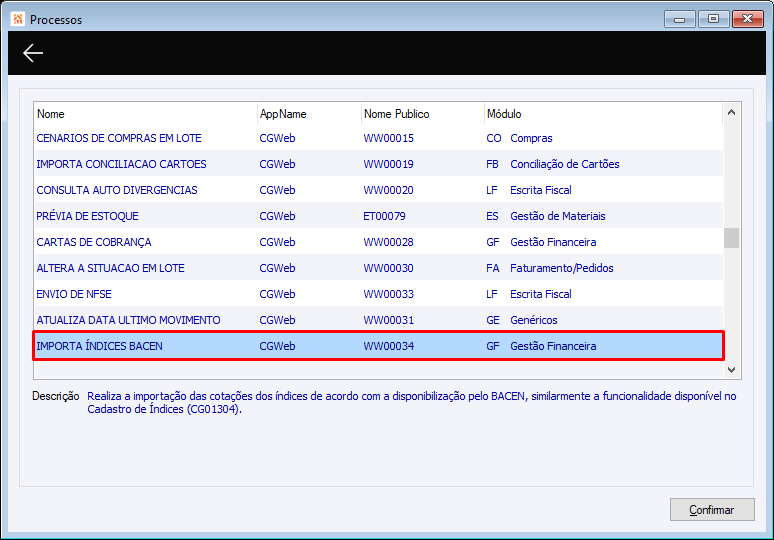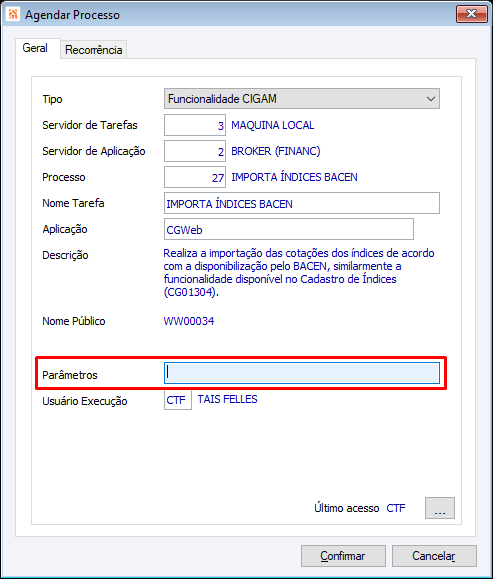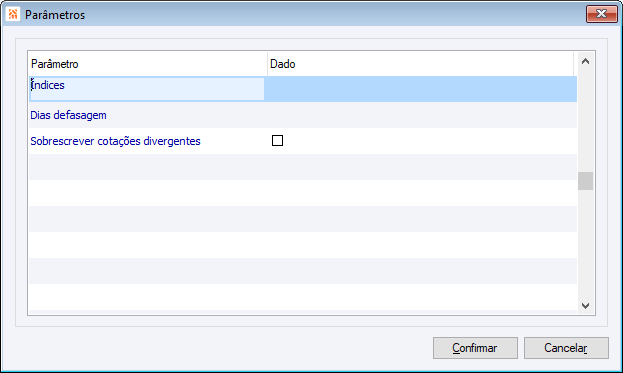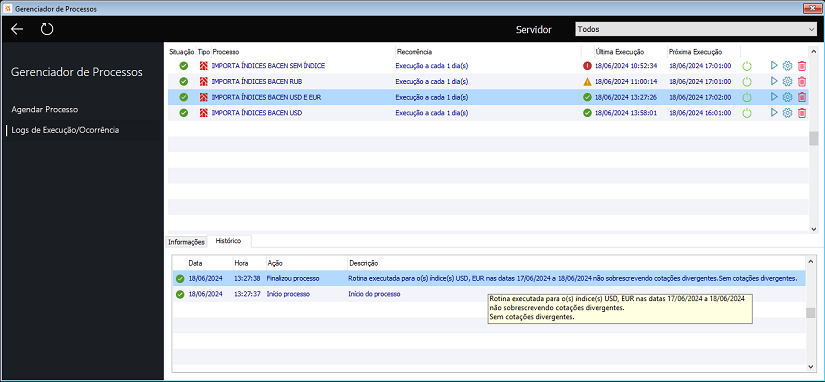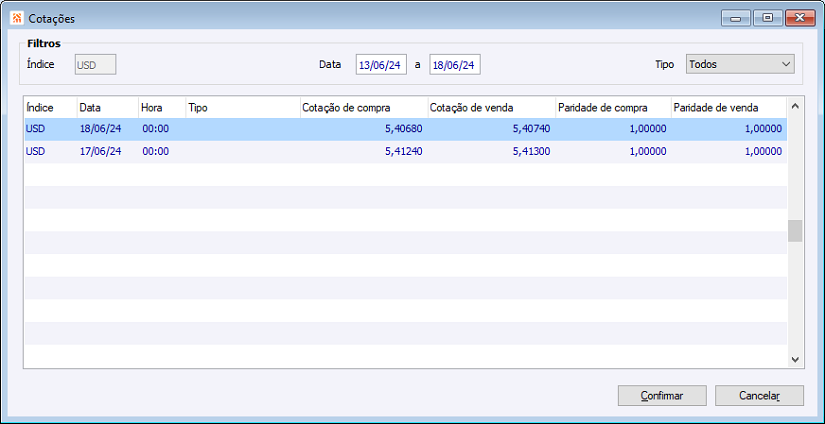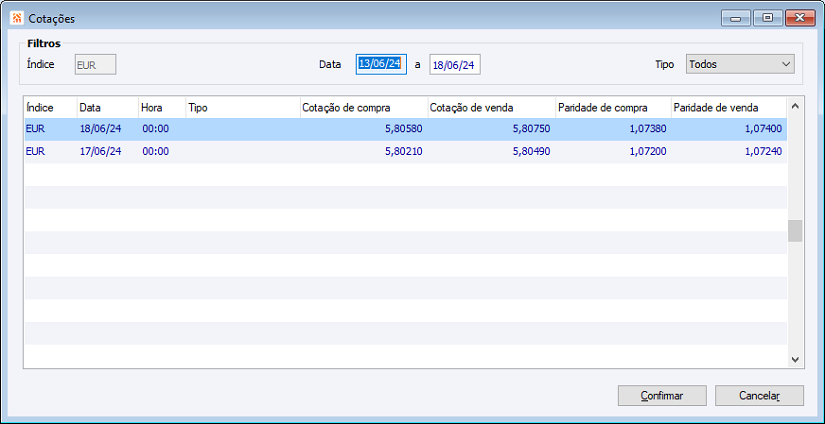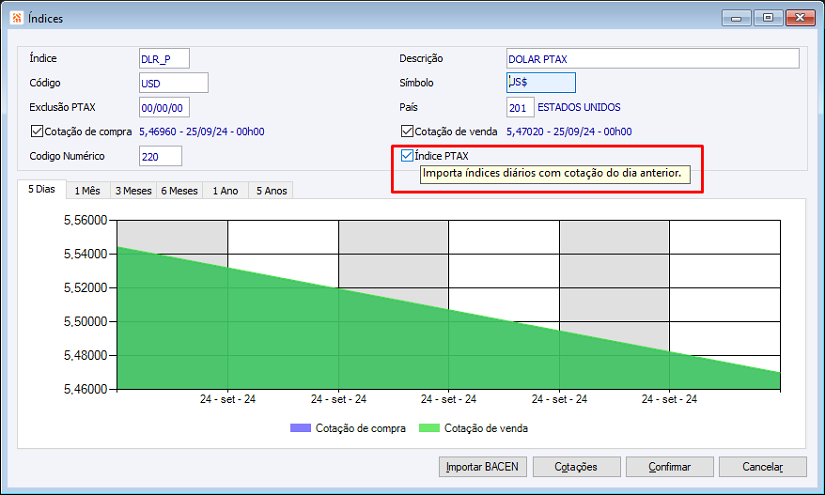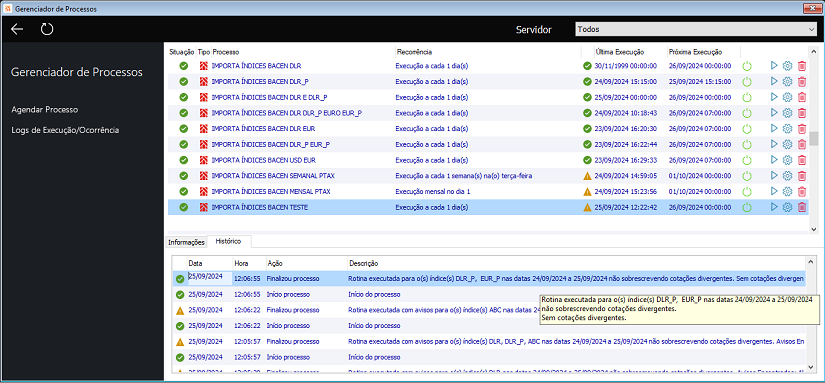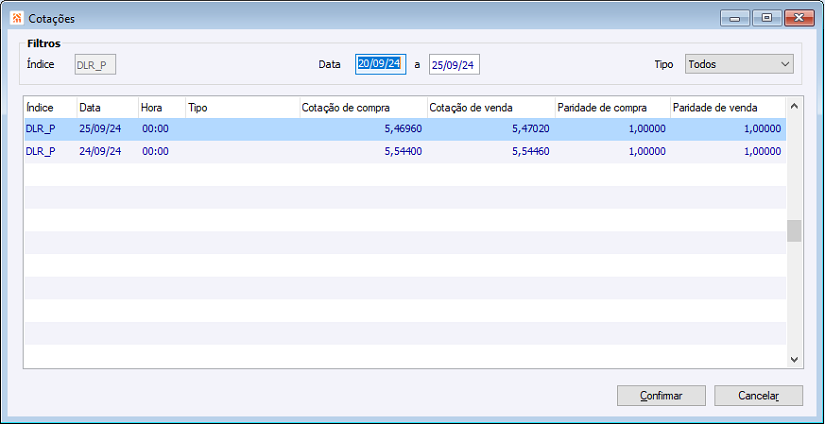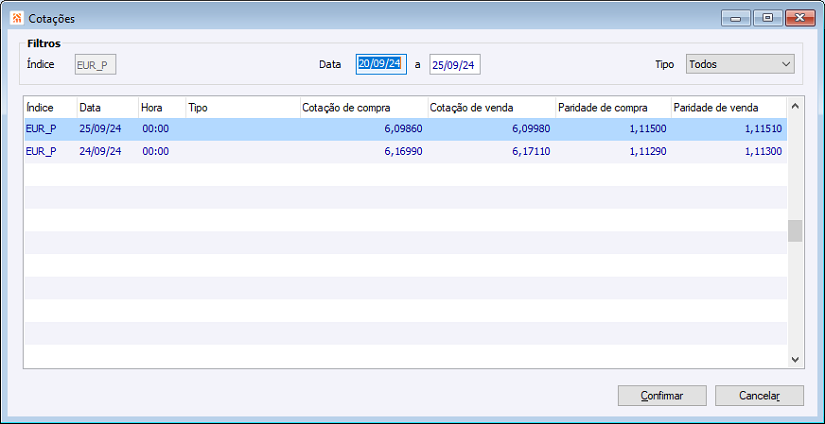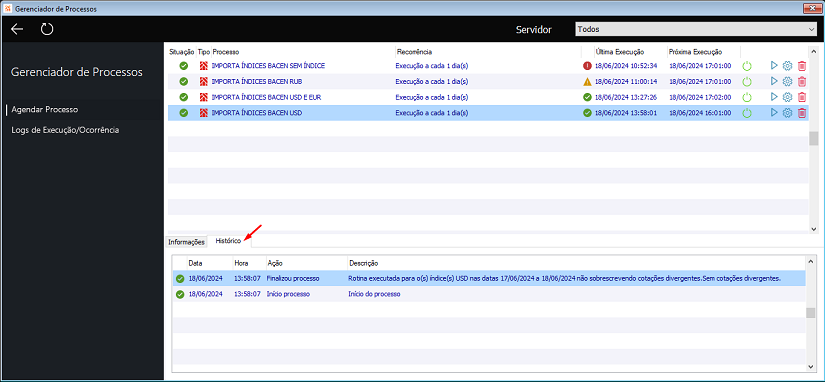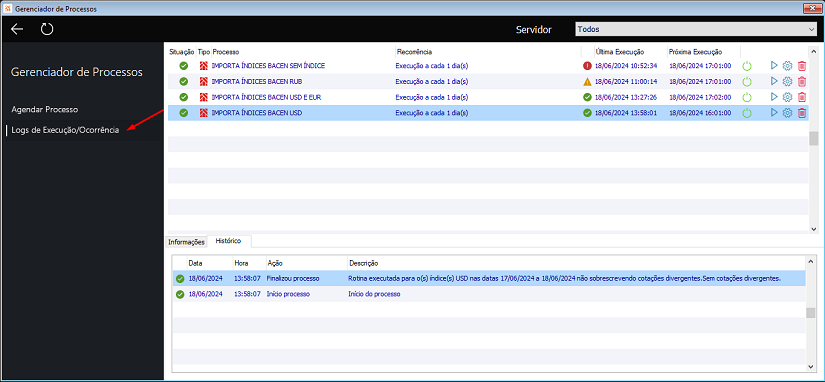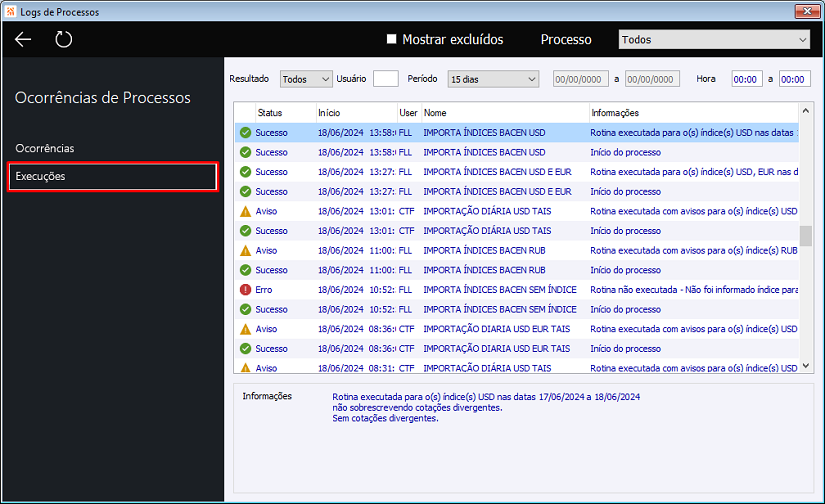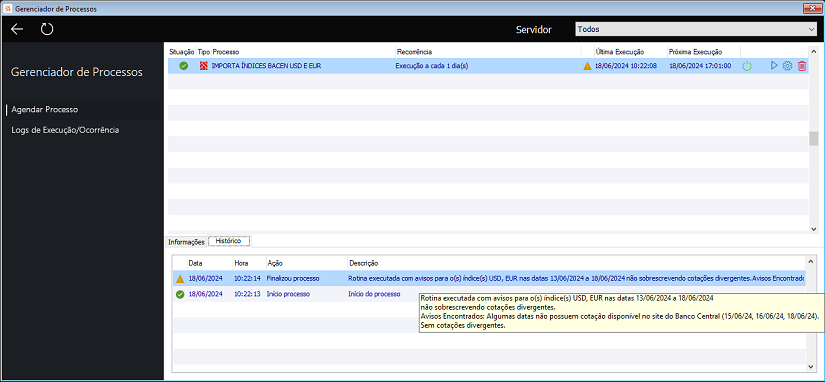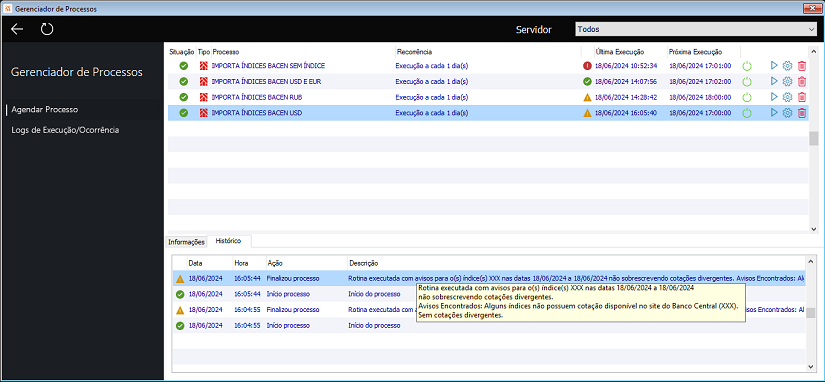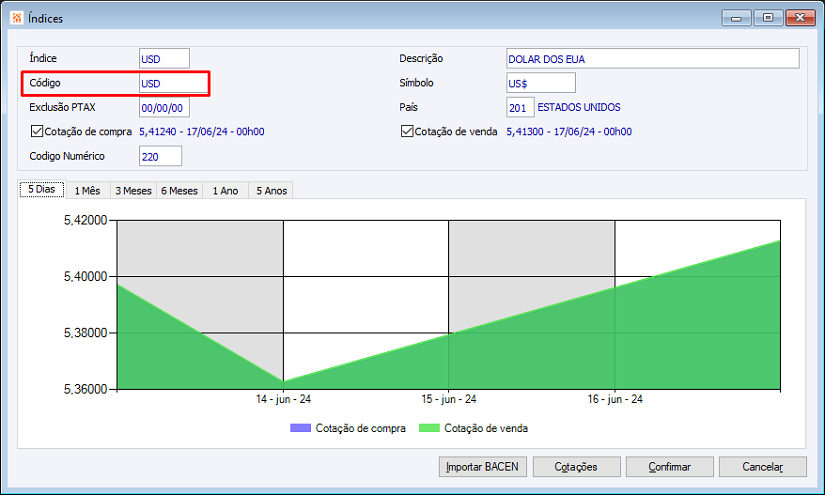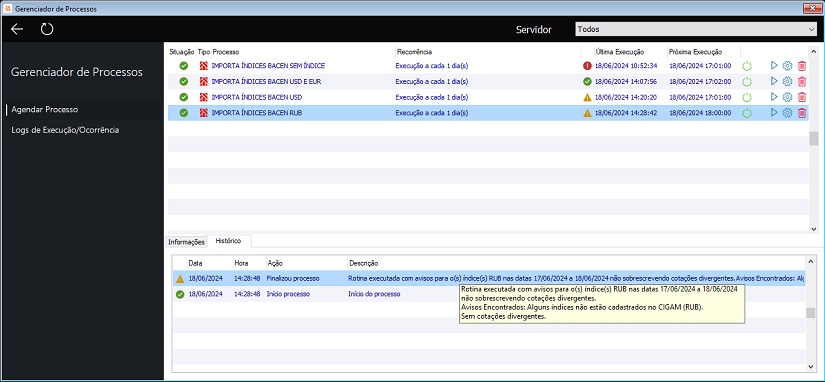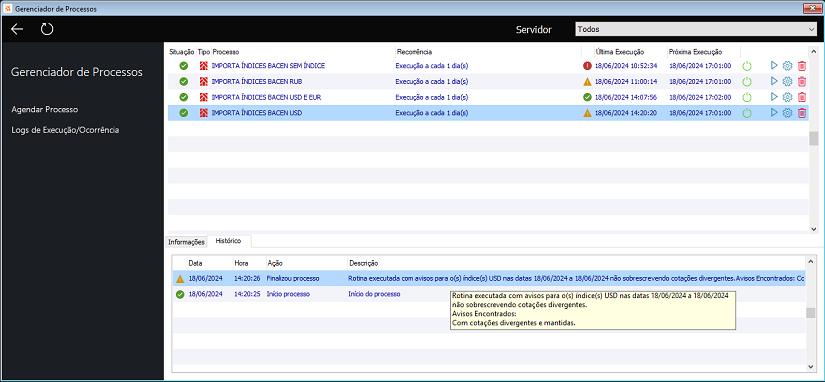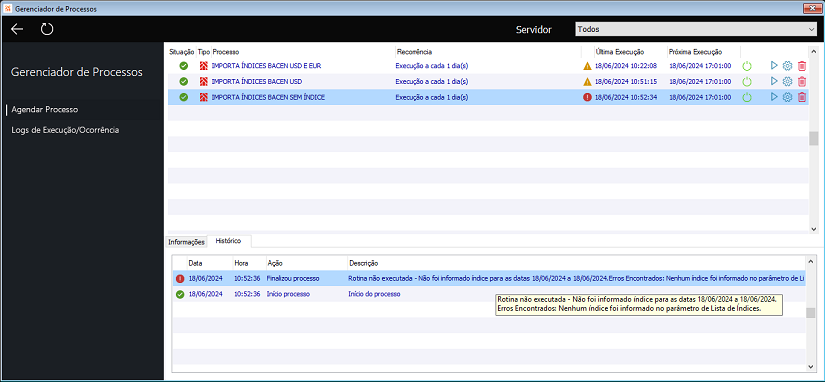GF - Como Fazer - Agendador de Processos Financeiros
Índice
- 1 Importação de arquivos de conciliação de Cartões Automatizada
- 2 Carta de Cobrança Automatizada
- 3 Importa índices BACEN
- 4 Documentos Relacionados
- 5 Versões
Importação de arquivos de conciliação de Cartões Automatizada
O Processo de conciliação de cartões inicia antes da comparação entre o que foi vendido/liquidado via cartões. Primeiro é necessária a obtenção dos arquivos na VAN ou Adquirentes contratadas pelo cliente. Essa obtenção normalmente começa com a recepção dos arquivos de conciliação por e-mail ou outra forma de disponibilização, como em uma pasta FTP. A automatização desta OS vem para atender este último, onde a VAN irá liberar usuário e senha de FTP para que o cliente acesse os seus arquivos e possa importá-los de maneira automática, sem a necessidade de apontamento de pastas manual e nem ficar aguardando a execução do processo. Tudo é feito pelo CIGAM de maneira automática e agendada.
Requisitos
- A VAN/Adquirente do cliente precisa disponibilizar um usuário e senha FTP de acesso ao seu ambiente.
- O cliente precisa possuir o módulo WorkFlow em sua licença assim como precisará do Agendador de Processos configurado.
Configuração de Servidores
Deverão ser criados 3 servidores em Workflow/Cadastros/Servidores conforme:
- Um servidor do tipo “Servidor de tarefas” com as seguintes características:
- Nome sugestão: “SERVIDOR DE TAREFAS (FINANC)”
- Endereço Servidor: cigam-web8:13520/scheduler
- Utilizar a opção “padrão” desmarcada
- Um segundo servidor do tipo “Servidor de tarefas” com as seguintes características:
- Nome sugestão: “MAQUINA LOCAL”
- Opção “padrão” desmarcada
- E por fim, precisa ser criado um servidor do tipo “Aplicação: CIGAM Magic Spaces (xpa/xpi)” com as seguintes característica:
- Nome sugestão: “BROKER (FINANC)”
- Endereço Servidor: cigam-web8:13520/broker
- Tipo: MGRqISPI.dll
Inclusão no gerenciador de processos
Depois de criados os servidores, deve-se ir até Workflow/Movimentos/Gerenciador de processos para realizar o cadastro e parametrização da importação, conforme abaixo:
Clique em “Agendar Processo”:
- Insira em “servidor de tarefas” o código do servidor “Maquina Local”.
- Em “servidor de aplicação” informe o código do servidor “BROKER (FINANC).
No campo “Tarefa” tecle F5 e selecione a opção “IMPORTA CONCILIACAO CARTOES”:
Depois no campo “Parâmetros”, tecle novamente F5 e insira os dados conforme o FTP disponibilizado pela VAN do cliente:
Detalhe campos de parâmetros
- Endereço FTP: endereço disponibilizado pela VAN/Adquirente para a busca dos arquivos.
- Porta FTP: porta de acesso FTP
- Usuário FTP e Senha FTP: dados do usuário disponibilizado pela VAN/Adquirente. (estes campos irão receber proteção criptografada através da OS 793461/3).
- Diretório Arquivos Conc. Cart. FTP: pasta onde estão localizados os arquivos no diretório da VAN/Adquirência.
- Layout Arquivos: Layout referente ao fornecedor dos arquivos, a faixa possível é:
- VIZZOO - SITEF
- AUTTAR
- CIELO
- Separador de Colunas: utilizado apenas no layout VIZOO - SITEF
Exemplo de preenchimento dos parâmetros
No exemplo abaixo, iremos parametrizar a FTP da AUTTAR:
Depois informe o usuário de execução e programe o intervalo de execução normalmente:
Pronto! O processo foi adicionado e está pronto para a execução:
Funcionamento da rotina
A rotina automatizada irá realizar os seguintes procedimentos:
- Criar a pasta “CCART” no diretório “CIGAM_CLIENT” (diretório principal do CIGAM) com as pastas:
- “AProcessar” para arquivos ainda pendentes. É nessa pasta que o CIGAM irá lançar os arquivos obtidos no FTP da VAN/Adquirência;
- “EmProcessamento” para os arquivos que estiverem sendo executados no momento;
- “Processados” para os arquivos que já tiverem sido processados:
IMPORTANTE: Para o correto funcionamento, o nome lógico %CIGAM_CLIENT% deve estar informado corretamente nos arquivos de .ini (padrão ou adendo), tanto para os atalhos de uso do Cigam via desktop quanto para os atalhos utilizados pelo middleware (por exemplo, Magic Request Broker).
Após a execução, os arquivos que tiverem sido importados com sucesso ficarão disponíveis no programa “Conciliação de Cartões/Movimentos/Exibe Arquivos de Conciliação” e estarão prontos para a conciliação!
Conferindo execuções do processo agendado
Para visualizar as execuções de processos de importação de arquivos de conciliação, basta entrar no gerenciador de processos e clicar em “LOGS DE execução/ocorrencia” estado posicionado na linha do processo “IMPORTA CONCILIAÇÃO DE CARTÕES”:
Sempre haverá dois registros um de início e um registro com o resultado da execução, ambos com chance de sucesso, erros ou advertências. No resultado de sucesso serão apontados os Ids dos registros gerados pela execução.
Carta de Cobrança Automatizada
[Versão 231002.c 1]Nesse processo disponibilizamos o relatório de Cartas de Cobrança como uma rotina capaz de rodar de forma agendada e automatizada pelo Agendador de Processos do CIGAM, promovendo a hiper automação das rotinas do cliente em seu gerenciamento da geração das Cartas de Cobrança a nível de envio por e-mail.
Configuração de Servidores - Carta de Cobrança
Deverão ser criados 2 servidores em BPM/Workflow/Cadastros/Servidores conforme:
- Um servidor do tipo “Servidor de Tarefas” com as seguintes características:
- Nome sugestão: “MAQUINA LOCAL”
- Opção “padrão” desmarcada
- E por fim, precisa ser criado um servidor do tipo “Aplicação: CIGAM Magic Spaces (xpa/xpi)” com as seguintes característica:
- Nome sugestão: “BROKER (FINANC)”
- Endereço Servidor: "cigam-web8:13520/broker" para ambientes em SQL ou "cigam-web8:13530/broker" para ambientes Oracle.
- Tipo: MGRqISPI.dll
Inclusão no gerenciador de processos - Carta de Cobrança
Depois de criados os servidores, deve-se ir até BPM/Workflow/Movimentos/Gerenciador de processos para realizar o cadastro e parametrização da Carta de Cobrança, conforme abaixo:
Clique em “Agendar Processo”:
- Insira em “Servidor de Tarefas” o código do servidor “Maquina Local”.
- Em “Servidor de Aplicação” informe o código do servidor “BROKER (FINANC).
No campo “Tarefa” tecle F5 e selecione a opção “CARTAS DE COBRANÇA”:
Depois no campo “Parâmetros”, tecle novamente F5 e insira os filtros conforme necessidade.
Detalhamento de campos Parâmetros
- Considerar apenas lançamentos à vencer: Este campo é responsável por definir o tipo de registro a ser gerado no agendamento.
- Marcado: o agendamento será configurado como aviso de vencimento, enviando somente lançamentos em aberto com vencimento próximo.
- Desmarcado: o agendamento será configurado como carta de cobrança, enviando somente lançamentos em aberto já vencidos.
- Nome Relatório: Informe o nome do modelo de relatório a ser utilizado, este modelo deve estar previamente cadastrado no relatório Cartas de Cobrança.
Menu: Finanças > Gestão Financeira > Relatórios > Operacionais > Abertos > Etiquetas/Cartas > Cartas de Cobrança.
- Unidade de Negócio Inicial: Faixa inicial de Unidade de Negócio.
- Unidade de Negócio Final: Faixa final de Unidade de Negócio.
- Atraso mais de (dias): Este campo é utilizado apenas para carta de cobrança, ou seja, agendamentos com o campo "Considerar apenas lançamentos à vencer" desmarcado. Se o agendamento for em visão de aviso de vencimento não deve ser informado.
-
Informe aqui a quantidade de dias em atraso desejado, esse valor irá compor os filtros de vencimento gerados pelo sistema em conjunto com a Recorrência. Exemplo: informando "15" dias de atraso e a data de execução do agendamento será "04/10/2023", serão retirados 15 dias dessa data e enviados lançamentos com vencimento até "19/09/2023".
- Portador Inicial: Faixa inicial de portador.
- Portador Final: Faixa final de portador.
- TG Portador: Filtro de TG de portadores.
- Categoria TG Inicial: Faixa inicial de categoria da TG.
- Categoria TG Final: Faixa final de categoria da TG.
- Sel. Múltipla Portadores: Este campo permite a seleção múltipla de portadores, para utiliza-lo separe os portadores informados por vírgulas e sem espaços (Exemplo: C01,C03,C05).
- Histórico Inicial: Faixa inicial de histórico.
- Histórico Final: Faixa final de histórico.
- Conta Inicial: Faixa inicial de conta financeira.
- Conta Final: Faixa final de conta financeira.
- Tipo Pagamento Inicial: Faixa inicial de tipo de pagamento.
- Tipo Pagamento Final: Faixa final de tipo de pagamento.
- Usar o nome do modelo como assunto do e-mail: Quando marcado envia o e-mail com o assunto contendo o nome do modelo informado no campo "Nome Relatório".
- Considerar previsões financeiras: Quando marcado irá considerar lançamentos de previsão na geração do relatório e envio por e-mail.
- Incluir o Complemento do Histórico: Quando marcado incluirá no e-mail o complemento do histórico informado no lançamento.
- Posição Inicial (Compl. Histórico): Campo destinado a informar a posição inicial do complemento do histórico do lançamento.
- Tamanho (Compl. Histórico): Campo destinado a definir a máscara a ser utilizada no complemento do histórico no lançamento a partir da posição inicial.
IMPORTANTE: Apenas um filtro de portador deverá ser informado, sendo Portador Inicial e Final, ou TG Portador e suas categorias, ou Seleção Multipla de Portadores.
Recorrência
A execução da carta de cobrança agendada exige uma regra de filtros determinada e inicialmente imutável até que seja alterada, ou seja, não se deve executar esta rotina pelo agendador caso se queira usar regras de filtro de vencimento que mudem a cada execução.
Após o preenchimento dos parâmetros informe o usuário de execução e programe a recorrência. Para programar a recorrência acesse a guia Recorrência, estarão presentes 5 opções de execução, porém, essa funcionalidade não comporta agendamentos por minuto ou hora, utilize dia, semana ou mês conforme necessidade. De acordo com o formato informe o período que o agendamento deve ser executado e o início do intervalo de execução. Conforme os parâmetros de recorrência o sistema automaticamente definirá uma faixa de filtros de vencimento para cada execução, abaixo detalharemos cada recorrência.
A fim de evitar possíveis duplicidades no envio de cartas de cobrança não é permitido a utilização de execuções por minuto ou hora, devendo ser preenchido com um período maior ou igual a um dia.
Recorrência Dia
1. Carta de Cobrança:
Neste primeiro exemplo utilizaremos a opção diária em visão de Carta de Cobrança. Nesse formato os filtros de vencimento serão gerados conforme o dia de execução e o atraso cadastrado nos parâmetros.
O sistema montará a faixa de filtros da seguinte forma:
- O filtro de vencimento inicial para carta de cobrança terá o valor fixo de 00/00/0000 de modo a localizar todos lançamentos da base de dados.
- O filtro de vencimento final será o resultado do cálculo de subtração do valor informado no campo "Atraso mais de (dias)" em relação data atual em que é executado o agendamento.
Exemplo:
Tenho um agendamento diário de Carta de Cobrança com "Atraso mais de (dias)" informado com "15", período "1" e a execução do agendamento será feito em "04/10/2023". O sistema retirará 15 dias de "04/10/2023", resultando em 19/09/2023, a faixa de filtros de vencimento será "00/00/0000 a 19/09/2023". Nessa execução serão enviados todos lançamentos que se encaixarem como carta de cobrança e tenham o vencimento até a data 19/09/2023.
Após a execução o agendamento terá sua próxima execução atualizada conforme o período informado, como nesse cenário o período é "1" o próximo envio de cartas ficará para o dia seguinte 05/10/2023. O sistema mantém o mesmo comportamento para formar a faixa de filtros de vencimento resultando nos filtros "00/00/0000 a 20/09/2023".
2. Aviso de Vencimento:
Neste segundo exemplo utilizaremos a opção diária em visão de Aviso de Vencimento. Nesse formato os filtros de vencimento serão gerados conforme o dia de execução e o período da recorrência, não utilizando o "Atraso mais de (dias)" dos parâmetros.
O sistema montará a faixa de filtros da seguinte forma:
- O filtro de vencimento inicial para aviso de vencimento será o dia atual da execução + 1.
- O filtro de vencimento final será o resultado do cálculo de adição do período da recorrência em relação data atual em que é executado o agendamento.
Exemplo:
Tenho um agendamento diário de Aviso de Vencimento com período "1" e a execução do agendamento será feita em "08/09/2023". Para o filtro inicial será somado um dia a data de execução, resultando em "09/09/2023". Para o filtro final será adicionado o valor do período (1 dia) a data atual de execução (08/09/2023), resultando em "09/09/2023". A faixa de filtros de vencimento gerada pelo sistema será "09/09/2023 a 09/09/2023". Nessa execução serão enviados todos lançamentos que se encaixarem como aviso de vencimento e tenham o vencimento em 09/09/2023.
Após a execução o agendamento terá sua próxima execução atualizada conforme o período informado, como nesse cenário o período é "1" o próximo envio de avisos ficará para o dia seguinte 09/09/2023. O sistema mantém o mesmo comportamento para formar a faixa de filtros de vencimento resultando nos filtros "10/09/2023 a 10/09/2023".
Recorrência Semana
1. Carta de Cobrança:
Neste primeiro exemplo utilizaremos a opção semanal em visão de Carta de Cobrança. Nesse formato os filtros de vencimento serão gerados conforme o dia de execução e o atraso cadastrado nos parâmetros.
O sistema montará a faixa de filtros da seguinte forma:
- O filtro de vencimento inicial para carta de cobrança terá o valor fixo de 00/00/0000 de modo a localizar todos lançamentos da base de dados.
- O filtro de vencimento final será o resultado do cálculo de subtração do valor informado no campo "Atraso mais de (dias)" em relação data atual em que é executado o agendamento.
Exemplo:
Tenho um agendamento semanal de Carta de Cobrança com "Atraso mais de (dias)" informado com "15", período "1" e a execução do agendamento será feito em "04/10/2023". O sistema retirará 15 dias de "04/10/2023", resultando em 19/09/2023, a faixa de filtros de vencimento será "00/00/0000 a 19/09/2023". Nessa execução serão enviados todos lançamentos que se encaixarem como carta de cobrança e tenham o vencimento até a data 19/09/2023.
Após a execução o agendamento terá sua próxima execução atualizada conforme o período informado, como nesse cenário o período é "1" o próximo envio de cartas ficará para a próxima semana no dia 11/10/2023. O sistema mantém o mesmo comportamento para formar a faixa de filtros de vencimento resultando nos filtros "00/00/0000 a 26/09/2023".
2. Aviso de Vencimento:
Neste segundo exemplo utilizaremos a opção semanal em visão de Aviso de Vencimento. Nesse formato os filtros de vencimento serão gerados conforme o dia de execução e o período da recorrência, não utilizando o "Atraso mais de (dias)" dos parâmetros.
O sistema montará a faixa de filtros da seguinte forma:
- O filtro de vencimento inicial para aviso de vencimento será o dia atual da execução + 1.
- O filtro de vencimento final será o resultado do cálculo de adição do período da recorrência em relação data atual em que é executado o agendamento.
Exemplo:
Tenho um agendamento semanal de Aviso de Vencimento com período "1" e a execução do agendamento será feita em "08/09/2023". Para o filtro inicial será somado um dia a data de execução, resultando em "09/09/2023". Para o filtro final será adicionado o valor do período (1 semana = 7 dias) a data atual de execução (08/09/2023), resultando em "15/09/2023". A faixa de filtros de vencimento gerada pelo sistema será "09/09/2023 a 15/09/2023". Nessa execução serão enviados todos lançamentos que se encaixarem como aviso de vencimento e tenham o vencimento entre 09/09/2023 a 15/09/2023.
Após a execução o agendamento terá sua próxima execução atualizada conforme o período informado, como nesse cenário o período é "1" o próximo envio de avisos ficará para a semana seguinte em 15/09/2023. O sistema mantém o mesmo comportamento para formar a faixa de filtros de vencimento resultando nos filtros "16/09/2023 a 22/09/2023".
Recorrência Mês
1. Carta de Cobrança:
Neste primeiro exemplo utilizaremos a opção mensal em visão de Carta de Cobrança. Nesse formato os filtros de vencimento serão gerados conforme o dia de execução e o atraso cadastrado nos parâmetros.
O sistema montará a faixa de filtros da seguinte forma:
- O filtro de vencimento inicial para carta de cobrança terá o valor fixo de 00/00/0000 de modo a localizar todos lançamentos da base de dados.
- O filtro de vencimento final será o resultado do cálculo de subtração do valor informado no campo "Atraso mais de (dias)" em relação data atual em que é executado o agendamento.
Exemplo:
Tenho um agendamento mensal de Carta de Cobrança com "Atraso mais de (dias)" informado com "15", período "1" e a execução do agendamento será feito em "08/09/2023". O sistema retirará 15 dias de "08/09/2023", resultando em 24/08/2023, a faixa de filtros de vencimento será "00/00/0000 a 24/08/2023". Nessa execução serão enviados todos lançamentos que se encaixarem como carta de cobrança e tenham o vencimento até a data 24/08/2023.
Após a execução o agendamento terá sua próxima execução atualizada conforme o período informado, como nesse cenário o período é "1" o próximo envio de cartas ficará para o próximo mês no dia 08/10/2023. O sistema mantém o mesmo comportamento para formar a faixa de filtros de vencimento resultando nos filtros "00/00/0000 a 23/09/2023".
2. Aviso de Vencimento:
Neste segundo exemplo utilizaremos a opção mensal em visão de Aviso de Vencimento. Nesse formato os filtros de vencimento serão gerados conforme o dia de execução e o período da recorrência, não utilizando o "Atraso mais de (dias)" dos parâmetros.
O sistema montará a faixa de filtros da seguinte forma:
- O filtro de vencimento inicial para aviso de vencimento será o dia atual da execução + 1.
- O filtro de vencimento final será o resultado do cálculo de adição do período da recorrência em relação data atual em que é executado o agendamento.
Exemplo:
Tenho um agendamento mensal de Aviso de Vencimento com período "1" e a execução do agendamento será feita em "08/09/2023". Para o filtro inicial será somado um dia a data de execução, resultando em "09/09/2023". Para o filtro final será adicionado o valor do período (1 mês = 31 dias) a data atual de execução (08/09/2023), resultando em "08/10/2023". A faixa de filtros de vencimento gerada pelo sistema será "09/09/2023 a 08/10/2023". Nessa execução serão enviados todos lançamentos que se encaixarem como aviso de vencimento e tenham o vencimento entre 09/09/2023 a 08/10/2023.
Após a execução o agendamento terá sua próxima execução atualizada conforme o período informado, como nesse cenário o período é "1" o próximo envio de avisos ficará para o mês seguinte em 08/10/2023. O sistema mantém o mesmo comportamento para formar a faixa de filtros de vencimento resultando nos filtros "09/10/2023 a 07/11/2023".
Funcionamento da rotina - Carta de Cobrança
Ao executar o agendamento os lançamentos que se encaixarem nos parâmetros e recorrência cadastrados serão enviados por e-mail para os contatos válidos da empresa. Essa rotina somente enviará por e-mail, não imprimindo as cartas em tela.
Importante: para os lançamentos serem enviados corretamente a empresa do lançamento deverá obrigatoriamente estar parametrizada da seguinte forma:
1. Checkbox "Enviar Carta" na guia Geral do cadastro de empresas como "Sim";
2. Ao menos um contato válido a receber carta de cobrança cadastrado na empresa. Contatos válidos são aqueles que possuam e-mail existente informado e checkbox "Recebe e-mail de Carta de Cobrança" marcado.
Conferindo execuções do processo agendado - Carta de Cobrança
Podemos visualizar as execuções de processos de carta de cobrança de duas formas, a primeira é selecionando a guia "Histórico":
A segunda forma se trata de entrar no gerenciador de processos e clicar em “LOGS DE execução/ocorrencia”:
Sempre haverão dois registros de execução, um de início e um registro com o resultado da execução, ambos com chance de sucesso, erros ou advertências. No resultado de sucesso da carta de cobrança teremos um registro nos informando na ação que o processo foi finalizado, enquanto no aviso de vencimento será listada a quantidade de cartas emitidas e o filtro de data de vencimento conforme parametrizado na recorrência.
Possíveis erros e advertências
1. Não existem dados com os filtros informados.
Resultados de execução:
Para Carta de Cobrança:
Para Aviso de Cobrança:
-
"Executado com avisos: Não existem dados com os filtros informados. Nenhuma Carta de Cobrança foi listada."
Esta advertência surge quando não é encontrado nenhum lançamento a ser enviado como carta de cobrança, recomendamos que selecione o ícone de engrenagem para editar o agendamento e faça as seguintes revisões:
- Em Parâmetros: Revise os filtros informados.
- Nos Lançamentos: Valide se a empresa esta apta a receber carta de cobrança, parametrizações necessárias se encontram na seção de funcionamento da rotina deste manual.
1. Recorrência diferente ou menor que 1 dia.
Resultado da execução:
-
"Erros encontrados: Recorrência para o processo agendado é diferente de Dia ou menor do que 1 dia. As datas de Vencimento como parâmetro estão iguais à da última execução, o que ocasionaria duplicidade na geração do relatório. Altere a recorrência para no mínimo 1 dia."
Para garantir a integridade da geração de cartas de cobrança e evitar possíveis duplicidades, a funcionalidade não permite execuções por minuto ou hora. Altere a recorrência do agendamento clicando no ícone de engrenagem para dia, semana ou mês.
2. Modelo de relatório informado não existe.
Resultado da execução:
-
"Erros encontrados: Modelo de relatório informado não existe, informe no parâmetro Nome do Relatório o nome do modelo existente/válido."
Nessa situação o sistema não está encontrando um modelo de relatório para gerar a Carta de Cobrança, recomendamos que os seguintes pontos sejam revisados:
- Em Parâmetros: edite o agendamento pelo ícone de engrenagem e execute o F5 em Parâmetros, verifique se o campo Nome Relatório está informado corretamente com o nome do modelo previamente cadastrado na rotina de Cartas de Cobrança.
- No modelo: em Cartas de Cobrança verifique se o relatório informado em "arquivo modelo" está acessível.
3. Utilize apenas um dos filtros de portadores disponíveis.
Resultado da execução:
-
"Erros encontrados: Utilize apenas um dos filtros de portadores disponíveis: Portador Inicial e Final, TG de Portador ou Lista de portadores."
Nos Parâmetros do agendamento disponibilizamos a filtragem de portadores por faixa, TG ou seleção múltipla, porém, apenas um dos filtros deve ser utilizado. Edite os parâmetros do agendamento e informe apenas Portador Inicial e Portador Final, ou TG e demais campos de categoria, ou Sel. Múltipla Portadores.
4. TG informada não é de Portador.
Resultado da execução:
Esse erro é acionado quando o sistema entende que a TG informada no campo TG Portador possui o 'Tipo' diferente de "Portador". Utilize uma TG com tipo Portador.
Importa índices BACEN
Diariamente um cliente que trabalha com valores indexados, ou seja, moedas diferentes do real, precisa realizar o cadastro das cotações para cada uma das suas moedas. Isso pode ocorrer de duas formas:
1. Manualmente, indicando o índice para o dia;
2. Através da rotina de importação de índices.
Esta última já é figura como uma automação interessante, pois realiza o cadastramento de todos os índices utilizados simultaneamente, além de utilizar a fonte de dados mais confiável para tal (Banco Central do Brasil).
Com a ideia de agregar mais agilidade e hiperautomação a este processo, iremos adicionar a rotina Cadastro de Índices ao agendador de processos (Módulo BPM) para que esta seja executada automaticamente conforme agendamento sem que haja a necessidade de execução manual, e mantendo assim, o cadastro de índices sempre atualizado.
Configuração de Servidores - Importa índices BACEN
Deverão ser criados 2 servidores em BPM/Workflow/Parâmetros/Servidores conforme:
- Um servidor do tipo “Servidor de Tarefas” com as seguintes características:
- Nome sugestão: “MAQUINA LOCAL”
- Opção “padrão” desmarcada
- E por fim, precisa ser criado um servidor do tipo “Aplicação: CIGAM Magic Spaces (xpa/xpi)” com as seguintes característica:
- Nome sugestão: “BROKER (FINANC)”
- Endereço Servidor: "cigam-web8:13520/broker" para ambientes em SQL ou "cigam-web8:13530/broker" para ambientes Oracle.
- Tipo: MGRqISPI.dll
Inclusão no gerenciador de processos - Importa índices BACEN
[Versão 240603.b 1]Depois de criados os servidores, deve-se ir até BPM/Workflow/Movimentos/Gerenciador de processos para realizar o cadastro e parametrização do Importa Índices BACEN, conforme abaixo:
Clique em “Agendar Processo”:
- Insira em “Servidor de Tarefas” o código do servidor “Maquina Local”.
- Em “Servidor de Aplicação” informe o código do servidor “BROKER (FINANC).
No campo “Tarefa” tecle F5 e selecione a opção “IMPORTA ÍNDICES BACEN”:
Em seguida execute o F5 no campo “Parâmetros” para configurar a importação.
Detalhamento de campos Parâmetros - Importa índices BACEN
- Índices: informe aqui o(s) índice(s) previamente cadastrado(s) que deseja executar a importação BACEN, se mais de um índice for informado, utilize vírgula como separador. Exemplo: (USD,EUR).
- Dias defasagem: a execução desta rotina utiliza data inicial e final, deste modo, deve ser atendado o uso deste filtro em combinação com a recorrência dos agendamentos para que não haja lacunas de execução. O campo dias defasagem irá compor a geração do filtro de data inicial e final pelo sistema da seguinte forma:
- O filtro de data inicial será o resultado do cálculo de subtração do valor informado no campo "Dias Defasagem" em relação data em que é executado o agendamento.
- O filtro de data final para importação terá o valor fixo como a data de execução do agendamento;
Exemplo: um agendamento em que sua execução é no dia 05/06/2024 e possui Dias defasagem informado com 1, a rotina terá sua execução com o range de datas (data atual - Dias defasagem) a (data atual), resultando na importação das moedas no período entre 04/06/2024 a 05/06/2024.
- Sobrescrever cotações divergentes: esta opção marcada irá refletir na substituição do valor antigo (informado manualmente) pelo valor oficial do BACEN no cadastro de índices do CIGAM, conforme já ocorre hoje ao selecionar esta opção diretamente pela tela de cadastro de índices. Lançamentos já criados/liquidados com o valor antigo (manual) não serão atualizados no processo. Havendo necessidade desta atualização, ela deverá ser feita manualmente, inclusive, deve ser reconsiderada qualquer execução da rotina de variação cambial mensal que tenha sido rodada contemplando este período.
Recorrência - Importa índices BACEN
Após o preenchimento dos parâmetros informe o usuário de execução e programe a recorrência. Para programar a recorrência acesse a guia Recorrência, estarão presentes 5 opções de execução. De acordo com o formato informe o período que o agendamento deve ser executado e o início do intervalo de execução. Conforme os parâmetros de recorrência o sistema automaticamente definirá uma faixa de filtros de data inicial e final para cada execução.
Sugerimos que ao agendar esta tarefa seja levado em consideração o horário do fechamento das moedas utilizadas, estes horários variam entre 13h e 17h de cada dia útil. Para obter o valor do dia em que se está rodando a rotina, o seu agendamento deve ser feito um horário posterior ao fechamento do câmbio.
Funcionamento da rotina - Importa índices BACEN
Ao executar o agendamento as cotações para os índices serão importadas para o período conforme configuração dos parâmetros e recorrência. Podemos nos deparar com dois cenários de importação, a importação de índices comuns e a importação de índices PTAX, podemos informar ambos tipos de índice no mesmo agendamento porém para melhor entendimento iremos exemplificar as duas funcionalidades separadamente.
Importação de Índices
Nesse cenário nosso agendamento está com os seguintes parâmetros:
- Índices: USD,EUR;
- Dias defasagem: 1;
- Sobrescrever cotações divergentes: desmarcado.
Executaremos o agendamento após o horário de fechamento das moedas (entre 13h a 17h), o resultado será a importação das cotações USD e EUR para os dias de hoje e ontem, conforme o fechamento de cotações do BACEN.
Importação de Índices PTAX
[Versão 241007 1]Nesse cenário nosso agendamento utilizará dois índices PTAX com os seguintes parâmetros:
- Índices: DLR_P,EUR_P;
- Dias defasagem: 1;
- Sobrescrever cotações divergentes: desmarcado.
O parâmetro que irá definir se o índice é PTAX é o checkbox "Índice PTAX" do cadastro de índices marcado.
O resultado da execução do agendamento será a importação dos índices PTAX "DLR_P" e "EUR_P" para os dias de hoje e ontem, porém com os valores das cotações anteriores. Exemplo: a cotação PTAX USD do dia 25/09/2024 utilizará os valores da cotação do dia 24/09/2024, enquanto a cotação do dia 24/09/2024 utilizará as cotações do dia 23/09/2024.
Observação: o PTAX sempre utilizará a cotação D-1, então se for realizada a importação em uma segunda-feira, o índice será importado com a cotação do último dia útil (sexta-feira).
Para mais informações sobre o processo de agendamento de índices PTAX, acesse a FAQ: Como incluir a importação de índice com cotação PTAX D-1 na importação automatizada do agendador de processos?.
Conferindo execuções do processo agendado - Importa índices BACEN
Podemos visualizar as execuções de processos de importação de índices de duas formas, a primeira é selecionando a guia "Histórico":
A segunda forma se trata de entrar no gerenciador de processos e clicar em “Logs de execução/ocorrencia”:
Sempre haverão dois registros de execução, um de início e um registro com o resultado da execução, ambos com chance de sucesso, erros ou advertências.
Possíveis erros e advertências - Importa índices BACEN
1. Algumas datas não possuem cotação disponível no site do Banco Central.
Resultado de execução:
Esta advertência é válida somente para índices comuns (campo "Índice PTAX" desmarcado), surge quando dentro do período de importação existem uma ou mais datas sem cotação liberada pelo Banco Central.
- Somente dias úteis terão cotação para a importação, avalie se dentro do período está sendo realizada a tentativa de consulta de sábados, domingos ou feriados.
- Quando o aviso é referente a data atual revise se o agendamento está sendo executado após o horário de fechamento da(s) moeda(s), variando entre 13h a 17h.
2. Alguns índices não possuem cotação disponível no site do Banco Central.
Resultado de execução:
Esta advertência surge quando um ou mais índices informados nos parâmetros não possuem código válido BACEN informado em seu cadastro, revise se o campo "Código" está informado corretamente.
3. Alguns índices não estão cadastrados no CIGAM.
Resultado de execução:
Esta advertência surge quando no campo "Índices" dos parâmetros do agendamento for informado com pelo menos um índice que não foi encontrado no CIGAM, revise o campo índice ou cadastre a moeda conforme Cadastro Índices e Cotações.
4. Com cotações divergentes e mantidas.
Resultado de execução:
Esta advertência surge quando o sistema encontra cotações cadastradas para os índices no período de execução que sejam divergentes das cotações do BACEN e o parâmetro "Sobrescrever cotações divergentes" dos parâmetros do agendamento estiver desmarcado, assim não sobrescrevendo cotações com os valores do Banco Central e mantendo os valores cadastrados manualmente.
1. Nenhum índice foi informado no parâmetro de Lista de Índices.
Resultado da execução:
Revise o cadastro dos parâmetros do agendamento e informe pelo menos um índice no campo "Índices".
Documentos Relacionados
- FAQ - Agendador de Processos (Importa Arquivo de Conciliação)
- Como Fazer - Cartas de Cobrança
- FAQ Cartas de Cobrança - Mensagem "Não existem dados para os filtros informados". O que posso revisar?
- FAQ Cartas de Cobrança - Onde localizar o local da rede onde está salvo o arquivo modelo da Carta de Cobrança/Aviso de Vencimento?
- GE - Como Fazer - Configuração de Envio de E-mail no CIGAM
- GF - Como Fazer - Cadastro Índices e Cotações
- Como incluir a importação de índice com cotação PTAX D-1 na importação automatizada do agendador de processos?
- WF Gerenciador de Processos
Versões
Versão 231002
Patch 'c'
- ↑ Liberado a partir da OS 759090/4.
Versão 240603
Patch 'b'
- ↑ Liberado a partir da OS 869255/2.
Versão 241007
- ↑ Liberado a partir da OS 897610/1.